엑셀 TRIM 함수는 텍스트에 포함된 공백을 제거합니다. 텍스트의 앞, 뒤의 공백은 모두 제거하고 단어 사이에 공백이 여러 개라면 하나만 남기고 모두 제거해 줍니다.
단, TRIM 함수는 키보드에서 스페이스바를 눌러서 입력하는 공백(아스키 코드 32에 해당)만 제거해 줍니다. 이 외의 웹에서 사용되는 줄 바꿈 없는 공백(non-breaking space, NBSP) 등은 제거할 수 없으므로 SUBSTITUTE 함수로 유니코드 값을 빈값으로 대체하는 방법으로 해결해야 합니다.
구문(Syntax)
TRIM(text)
텍스트 앞, 뒤의 공백은 모두 제거하고, 단어 사이의 공백은 하나만 남기고 제거한다.
인수 : text – 원래 텍스트
사용 예
아래와 같이 텍스트에 공백이 포함되어 있을 때 TRIM 함수로 공백을 제거해 보겠습니다.
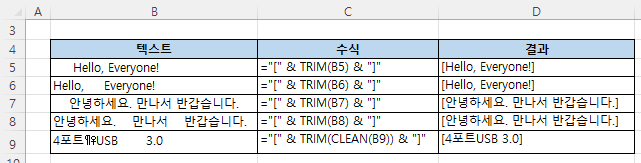
※ TRIM 함수로 공백을 제거한 후 텍스트의 시작과 끝 위치를 확인하기 위해 수식에 '['와 ']'를 텍스트의 앞뒤에 붙였습니다.
="[" & TRIM(B5) & "]" => '[Hello, Everyone!]'
텍스트의 앞, 뒤에 있는 공백을 모두 제거
="[" & TRIM(B6) & "]" => '[Hello, Everyone!]'
단어 사이의 공백은 하나만 남기고 제거
="[" & TRIM(B7) & "]" => '[안녕하세요. 만나서 반갑습니다.]'
텍스트의 앞, 뒤에 있는 공백을 모두 제거
="[" & TRIM(B8) & "]" => '[안녕하세요. 만나서 반갑습니다.]'
단어 사이의 공백은 하나만 남기고 제거
="[" & TRIM(CLEAN(B9)) & "]" => '[4포트USB 3.0]'
CLEAN 함수로 인쇄할 수 없는 문자를 제거한 후 TRIM 함수로 공백을 제거
[ 엑셀 텍스트 함수 ]
- TEXTAFTER 함수 – 구분기호 뒤의 텍스트 잘라내기
- TEXTBEFORE 함수 – 구분기호 앞의 텍스트 잘라내기
- TEXTSPLIT 함수 – 기호로 구분하여 텍스트 나누기
- 엑셀에서 텍스트(문자열) 다루기
- IF 함수에서 와일드카드가 안될 때
- 텍스트에서 마지막 단어 잘라내기
- TRIM 함수 - 공백 제거하기
- CLEAN 함수 – 인쇄할 수 없는 문자 제거
- LEFT 함수 – 왼쪽부터 텍스트 자르기
- MID 함수 – 중간부터 텍스트 자르기
- RIGHT 함수 – 오른쪽부터 텍스트 자르기
- UPPER 함수 - 텍스트를 대문자로 바꾸기
- LOWER 함수 - 텍스트를 소문자로 바꾸기
- PROPER 함수 - 첫 글자를 대문자로 바꾸기
- 엑셀에서 조건을 만족하는 텍스트 합치기(병합)
- SUBSTITUTE 함수로 위치에 관계없이 텍스트 바꾸기
- REPLACE 함수로 텍스트 바꾸기
- NUMBERVALUE 함수 - 지역 설정에 영향받지 않고 숫자로 변환
- T 함수 - 텍스트가 입력된 셀만 반환하기
- UNICHAR 함수 - 코드값에 해당하는 유니코드문자 반환
- CHAR 함수 - 코드값에 해당하는 문자 반환
- UNICODE 함수 - 문자의 유니코드값 구하기
- CODE 함수 - 문자의 코드값 구하기
- FIXED 함수 - 숫자 반올림 후 텍스트로 변환
- VALUE 함수 - 텍스트를 숫자로 변환하기
- EXACT 함수 - 두 텍스트가 같은지 비교하기
- SEARCH 함수 – 대소문자 구분없이 텍스트 위치 찾기
- TEXT 함수 - 숫자,날짜를 텍스트로 표시
- REPT 함수 - 텍스트를 반복해서 표시
- CONCATENATE 함수 – 텍스트 합치기
- CONCAT 함수 – 텍스트 합치기
- TEXTJOIN 함수 – 기호로 구분하여 텍스트 합치기
- LEN 함수 – 텍스트 길이 구하기
- FIND 함수 – 텍스트의 위치 찾기



보통 이런 이슈는,
회사 시스템 admin에서 데이터 긁어왔을 때 발생하는데요.
이 TRIM 수식으로 해결이 안 되네요.
TRIM 함수는 키보드에서 스페이스바를 눌러서 입력하는 공백(아스키 코드 32에 해당)만 제거해 줍니다. 이 외의 인쇄할 수 없는 문자는 CLEAN 함수로 제거해야 하고 웹에서 사용되는 줄 바꿈 없는 공백(non-breaking space, NBSP)은 다음 링크 참고하여 제거하면 됩니다.
https://xlworks.net/excel-function-unichar/